鼠标右键没反应怎么办是按到什么键了
更新时间:2024-02-03 13:44:51作者:yang
电脑鼠标作为我们使用电脑时最为常见的输入设备之一,扮演着重要的角色,有时我们会遇到一个令人沮丧的问题,那就是鼠标右键突然没反应了。这种情况下,我们可能会感到困惑,不知道该如何解决。究竟是哪个键触发了这个问题?为什么会出现这种情况?在本文中我们将探讨关于鼠标右键没反应的原因以及对应的解决方法,帮助大家解决这一常见的电脑问题。
具体步骤:
1.点击“开始”菜单,在搜索框中输入“设备管理器”并点击打开
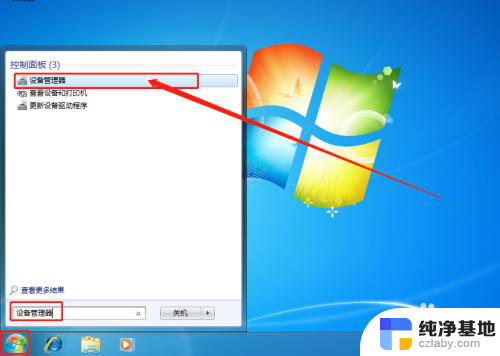
2.在设备管理器中,找到并展开“鼠标和其他指针设备”。双击鼠标的设备
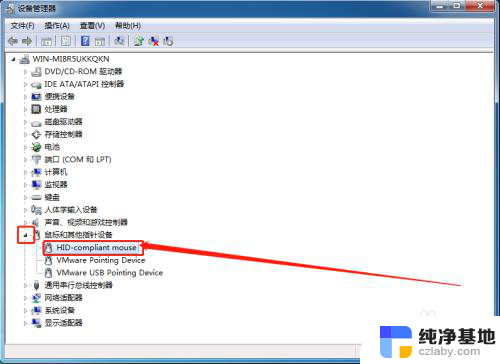
3.在鼠标属性页面中,点击“驱动程序”选项卡,选择“卸载”
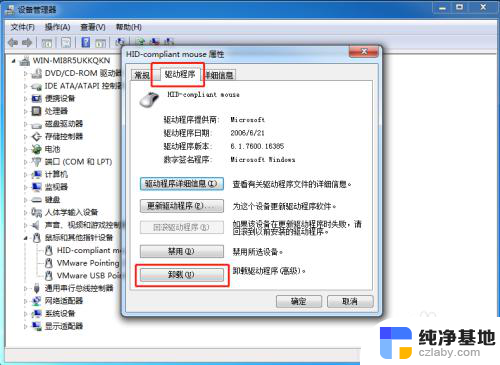
4.点击“确定”,等待卸载完毕后,重启电脑,等待电脑重装鼠标驱动
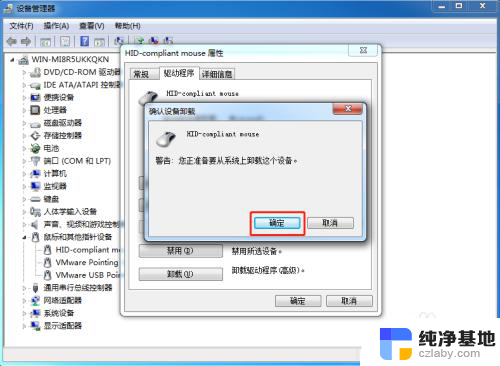
以上是解决鼠标右键没有反应的方法,如果遇到这种情况,您可以按照以上小编提供的方法来解决,希望能对大家有所帮助。
- 上一篇: 戴尔笔记本怎么设置u盘为第一启动项
- 下一篇: wps qq发出的文件左上角不显图标
鼠标右键没反应怎么办是按到什么键了相关教程
-
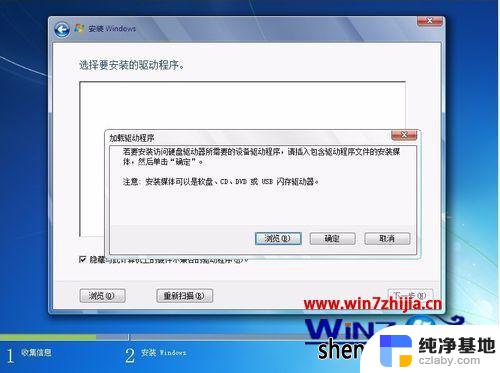 电脑鼠标按了没反应是怎么回事
电脑鼠标按了没反应是怎么回事2024-04-21
-
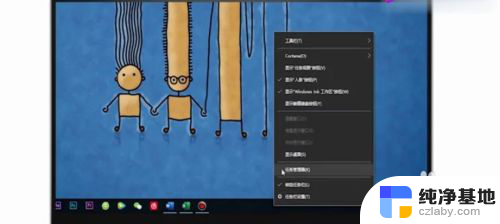 鼠标右键点桌面无反应
鼠标右键点桌面无反应2024-03-03
-
 电脑外接鼠标键盘没反应
电脑外接鼠标键盘没反应2024-01-20
-
 为什么键盘突然没反应了
为什么键盘突然没反应了2024-02-10
电脑教程推荐